怎么用oppo手机拍出清晰月亮照片?
怎么拍出月亮oppo
前期准备:硬件与设置是基础
想要用OPPO手机拍出清晰的月亮,前期准备工作至关重要,确保你的OPPO手机支持“超清画质”或“月亮模式”(部分机型如Find X系列、Reno Pro系列等已内置该功能),准备一个稳定的支撑物,如三脚架或靠在固定物体上,避免手抖导致模糊,选择晴朗的夜晚,确保月亮高悬、无云遮挡,且环境光较暗(最佳拍摄时间为日落后1-2小时,此时天空呈深蓝色,月亮与天空对比度较高)。

进入相机设置后,开启“专业模式”或直接切换至“月亮模式”(部分机型需在“更多”中查找),若使用专业模式,建议将ISO调至100-400(降低感光度减少噪点),快门速度设为1/125s以上(避免过曝),对焦模式选择“手动对焦”,并将对焦环调至无穷远(∞),白平衡可根据环境调节,建议使用“白炽灯”或“手动”模式,避免偏色。
核心技巧:对焦与构图是关键
拍摄月亮时,对焦清晰是首要难点,由于月亮距离地球较远,手机自动对焦容易失败,建议手动操作:

- 放大对焦:取景时用双指放大画面,将月亮置于屏幕中央,点击屏幕出现对焦框后,手动拖动对焦环至最清晰位置;
- 峰值对焦:部分OPPO专业模式支持“峰值对焦”功能,开启后对焦区域会出现红色或黄色线条,线条越密集表示越清晰;
- 锁定焦点:对焦成功后,按住屏幕锁定对焦,避免移动手机导致失焦。
构图方面,避免将月亮置于画面正中央(易显得呆板),可采用“三分法”将月亮放在交叉点或黄金分割线上,若想增加画面层次感,可利用地面建筑、树木或人物作为前景(例如拍摄月亮与塔楼的剪影),但需注意前景不宜过大,以免喧宾夺主,尝试“接片拍摄”可捕捉更大视角的月亮与星空,后期用OPPO自带的“相册编辑”功能拼接即可。
后期优化:细节调整提升质感
即使前期拍摄完美,后期处理仍能让月亮照片更出彩,OPPO手机内置的“AI焕颜”或“超清画质”功能可自动优化月亮细节,但手动调整更能体现个人风格:

- 锐化与清晰度:使用“Snapseed”或“醒图”等APP,适当增加锐化(+20~30)和清晰度,突出月球表面的环形山纹理;
- 对比度与亮度:降低亮度(-10~15)避免过曝,提升对比度(+10~20)增强明暗层次;
- 降噪处理:若高ISO导致画面噪点过多,可用“Lightroom”或“美图秀秀”的降噪功能(数值建议在20以内,过度降噪会损失细节);
- 色彩调整:月亮实际为灰白色,但部分照片会偏黄或偏蓝,可通过“白平衡”校准,或直接转为黑白风格,突出冷峻质感。
以下为不同场景的拍摄参数参考表:
| 场景 | ISO | 快门速度 | 对焦模式 | 补充建议 |
|---|---|---|---|---|
| 满月高悬(无云) | 100 | 1/250s | 手动无穷远 | 关闭HDR,避免画面断层 |
| 月亮带云层 | 200 | 1/125s | 手动/自动 | 开启“长曝光降噪” |
| 月亮+地面前景 | 400 | 1/60s | 手动锁定 | 前景补光(如手机手电筒) |
| 月牙或残月 | 800 | 1/30s | 手动 | 提高ISO,但需注意噪点控制 |
进阶玩法:创意与拓展
掌握基础拍摄后,可尝试更创意的玩法:
- 月亮延时摄影:使用“延时摄影”模式,记录月亮从升起到移动的过程,搭配地面车流或星轨,营造动态氛围;
- 多重曝光:部分OPPO机型支持“多重曝光”功能,可将月亮与人物、城市等元素叠加,打造“手托月亮”等趣味效果;
- RAW格式拍摄:若手机支持RAW格式(如Find X系列),开启后能保留更多细节,方便后期用专业软件调整。
关注OPPO官方社区或摄影论坛(如“OPPO影像社区”),学习其他用户的拍摄经验,参与“月亮摄影大赛”,也能快速提升技巧。
常见问题与解决方法
- 月亮模糊成光斑:原因多为对焦不准或手抖,建议使用三脚架,放大画面后手动对焦;
- 月亮过白无细节:降低ISO或快门速度,避免曝光过度;
- 画面噪点严重:尽量使用低ISO,或开启“AI降噪”功能;
- 无法找到月亮模式:检查系统是否为最新版本,部分旧机型需通过“相机升级包”获取该功能。
通过以上方法,即使是摄影新手,也能用OPPO手机拍出清晰、富有细节的月亮照片,关键在于多练习、多尝试,结合光线与场景灵活调整参数,最终让镜头下的月亮成为你的专属作品。
版权声明:本文由环云手机汇 - 聚焦全球新机与行业动态!发布,如需转载请注明出处。





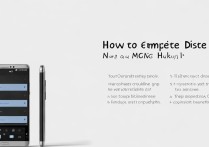
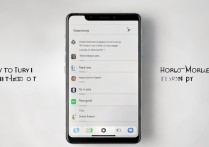





 冀ICP备2021017634号-5
冀ICP备2021017634号-5
 冀公网安备13062802000102号
冀公网安备13062802000102号